Terjemahan disediakan oleh mesin penerjemah. Jika konten terjemahan yang diberikan bertentangan dengan versi bahasa Inggris aslinya, utamakan versi bahasa Inggris.
Modernisasi beban kerja pencetakan online mainframe di AWS dengan menggunakan Micro Focus Enterprise Server dan LRS VPSX/MFI
Shubham Roy dan Kevin Yung, Amazon Web Services
Abraham Rondon, Fokus Mikro
Guy Tucker, Levi, Ray dan Shoup Inc
Ringkasan
Pola ini menunjukkan kepada Anda cara memodernisasi beban kerja pencetakan online mainframe bisnis penting Anda di Amazon Web Services (AWS) Cloud dengan menggunakan Micro Focus Enterprise Server sebagai runtime untuk aplikasi mainframe modern dan VPSX/MFI LRS (Micro Focus Interface) sebagai server cetak. Pola ini didasarkan pada pendekatan modernisasi mainframe replatform
Prasyarat dan batasan
Prasyarat
Akun AWS yang aktif
Beban kerja pencetakan online mainframe atau manajemen output
Pengetahuan dasar tentang cara membangun kembali dan mengirimkan aplikasi mainframe yang berjalan di Micro Focus Enterprise Server (Untuk informasi selengkapnya, lihat lembar data Enterprise Server
dalam dokumentasi Micro Focus.) Pengetahuan dasar tentang solusi dan konsep pencetakan cloud LRS (Untuk informasi lebih lanjut, lihat Modernisasi Keluaran
dalam dokumentasi LRS.) Perangkat lunak dan lisensi Micro Focus Enterprise Server (Untuk informasi lebih lanjut, hubungi penjualan Micro Focus
.) VPSX/MFI, LRS/Queue, and LRS/DISPerangkat lunak dan lisensi LRS (Untuk informasi lebih lanjut, hubungi penjualan LRS
.)
catatan
Untuk informasi selengkapnya tentang pertimbangan konfigurasi untuk beban kerja pencetakan online mainframe, lihat Pertimbangan di bagian Informasi tambahan dari pola ini.
Versi produk
Micro Focus Enterprise Server
8.0 atau yang lebih baru LRS VPSX/MFI V1R3
atau yang lebih baru
Arsitektur
Tumpukan teknologi sumber
Sistem operasi — IBM z/OS
Bahasa pemrograman — Common Business Oriented Language (COBOL) dan Customer Information Control System (CICS)
Database — IBM DB2 untuk Sistem Manajemen Informasi z/OS IBM (IMS) dan Metode Akses Penyimpanan Virtual (VSAM)
Keamanan — Fasilitas Kontrol Akses Sumber Daya (RACF), CA Top Secret untuk z/OS, dan Fasilitas Kontrol Akses 2 () ACF2
Manajemen pencetakan dan output - Produk z/OS pencetakan mainframe IBM (IBM Infoprint Server untuk z/OS, LRS, dan CA View)
Tumpukan teknologi target
Sistem operasi - Microsoft Windows Server berjalan di Amazon EC2
Hitung - Amazon EC2
Bahasa pemrograman — COBOL dan CICS
Basis Data - Amazon RDS
Keamanan — AWS Managed Microsoft AD
Manajemen pencetakan dan output — Solusi pencetakan LRS di AWS
Lingkungan runtime mainframe - Server Perusahaan Fokus Mikro
Arsitektur sumber
Diagram berikut menunjukkan arsitektur keadaan saat ini yang khas untuk beban kerja pencetakan online mainframe.
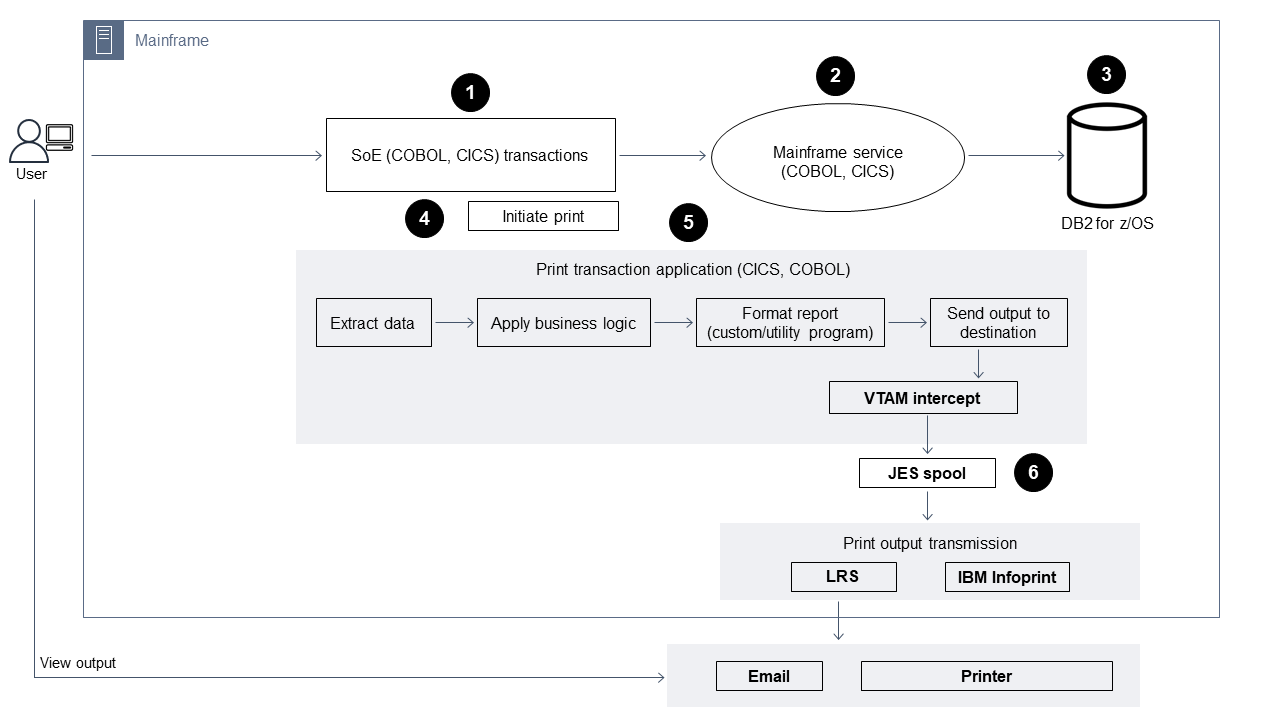
Diagram menunjukkan alur kerja berikut:
Pengguna melakukan transaksi bisnis pada sistem keterlibatan (SoE) yang dibangun di atas aplikasi IBM CICS yang ditulis dalam COBOL.
SoE memanggil layanan mainframe, yang mencatat data transaksi bisnis dalam database system-of-records (SoR) seperti IBM DB2 untuk z/OS.
SoR mempertahankan data bisnis dari BUMN.
Seorang pengguna memulai permintaan untuk menghasilkan output cetak dari CICS SoE, yang memulai aplikasi transaksi cetak untuk memproses permintaan cetak.
Aplikasi transaksi cetak (seperti program CICS dan COBOL) mengekstrak data dari database, memformat data sesuai dengan kebutuhan bisnis, dan menghasilkan output bisnis (data cetak) seperti laporan penagihan, kartu identitas, atau laporan pinjaman. Kemudian, aplikasi mengirimkan permintaan cetak dengan menggunakan Virtual Telecommunications Access Method (VTAM). Server z/OS cetak (seperti IBM Infoprint Server) menggunakan NetSpool atau komponen VTAM serupa untuk mencegat permintaan cetak, dan kemudian membuat set data keluaran cetak pada spool JES dengan menggunakan parameter keluaran JES. Parameter keluaran JES menentukan informasi routing yang digunakan server cetak untuk mengirimkan output ke printer jaringan tertentu. Istilah VTAM mengacu pada z/OS Communications Server dan System Network Architecture (SNA) elemen layanan z/OS.
Komponen transmisi keluaran pencetakan mentransmisikan dataset cetak keluaran dari spool JES ke printer jarak jauh atau server cetak, seperti LRS (seperti yang ditunjukkan dalam pola ini), IBM Infoprint Server, atau tujuan email.
Arsitektur target
Diagram berikut menunjukkan arsitektur untuk beban kerja pencetakan online mainframe yang diterapkan di AWS Cloud:

Diagram menunjukkan alur kerja berikut:
Pengguna memulai permintaan cetak dari antarmuka pengguna online (CICS) untuk membuat hasil cetak, seperti laporan penagihan, kartu ID, atau laporan pinjaman.
Aplikasi online mainframe (direplatformed ke Amazon EC2
) menggunakan runtime Micro Focus Enterprise Server untuk mengekstrak data dari database aplikasi, menerapkan logika bisnis ke data, memformat data, dan kemudian mengirim data ke tujuan cetak dengan menggunakan Micro Focus CICS Print Exit (DFHUPRNT ). Database aplikasi (SoR yang berjalan di Amazon RDS) menyimpan data untuk output cetak.
Solusi VPSX/MFI pencetakan LRS digunakan di Amazon EC2, dan data operasionalnya disimpan di Amazon Elastic Block Store (Amazon EBS). LRS VPSX/MFI menggunakan nama TCP/IP-based LRS/Queue transmission agent to collect print data through the Micro Focus CICS Print Exit API (DFHUPRNT) and deliver the data to a specified printer destination. The original TERMID (TERM) that’s used in the modernized CICS application is used as the VPSX/MFI Antrian.
catatan
Solusi target biasanya tidak memerlukan perubahan aplikasi untuk mengakomodasi bahasa pemformatan mainframe, seperti IBM Advanced Function Presentation (AFP) atau Xerox Line Condition Data Stream (LCDS). Untuk informasi selengkapnya tentang penggunaan Micro Focus untuk migrasi dan modernisasi aplikasi mainframe di AWS, lihat Memberdayakan Beban Kerja Mainframe Perusahaan di AWS dengan Fokus Mikro dalam dokumentasi AWS
Arsitektur infrastruktur AWS
Diagram berikut menunjukkan arsitektur infrastruktur AWS yang sangat tersedia dan aman untuk beban kerja pencetakan online mainframe:
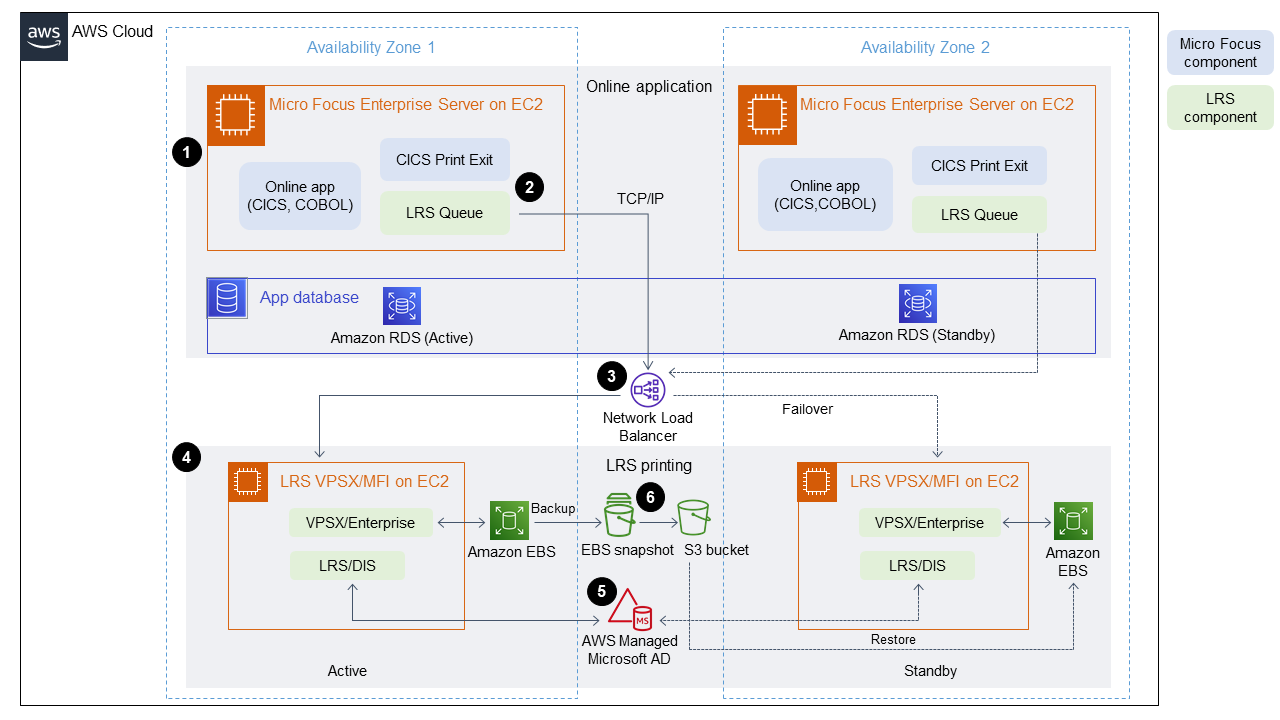
Diagram menunjukkan alur kerja berikut:
Aplikasi online mainframe (ditulis pada bahasa pemrograman seperti CICS atau COBOL) menggunakan logika bisnis inti untuk memproses dan menghasilkan hasil cetak, seperti laporan penagihan, kartu identitas, dan laporan pinjaman. Aplikasi online ini digunakan di Amazon EC2 di dua Availability Zones (AZ) untuk ketersediaan
tinggi (HA) dan menggunakan Micro Focus CICS Print Exit untuk merutekan output cetak ke LRS VPSX/MFI untuk pencetakan pengguna akhir. LRS VPSX/MFI menggunakan TCP/IP-based LRS/Queue transmission agent to collect or capture print data from the Micro Focus online Print Exit programming interface. Online Print Exit passes the necessary information to enable LRS VPSX/MFI to effectively process the print file and dynamically build LRS/Queue perintah.
catatan
Untuk informasi lebih lanjut tentang berbagai metode pemrograman aplikasi CICS untuk pencetakan dan bagaimana mereka didukung di server Micro Focus Enterprise dan LRS VPSX/MFI, lihat Mencetak pengambilan data di bagian Informasi tambahan dari pola ini.
catatan
Network Load Balancer menyediakan nama DNS untuk mengintegrasikan Micro Focus Enterprise Server dengan LRS VPSX/MFI. : LRS VPSX/MFI supports a Layer 4 load balancer. The Network Load Balancer also does a basic health check on LRS VPSX/MFI dan mengarahkan lalu lintas ke target terdaftar yang sehat.
Server VPSX/MFI cetak LRS digunakan EC2 di Amazon di dua Availability Zone untuk HA dan menggunakan Amazon EBS sebagai penyimpanan data operasional. LRS VPSX/MFI mendukung mode layanan aktif-aktif dan aktif-pasif. Arsitektur ini menggunakan beberapa Availability Zone dalam pasangan aktif-pasif sebagai siaga aktif dan panas. Network Load Balancer melakukan pemeriksaan kesehatan pada instans LRS dan mengarahkan lalu lintas ke VPSX/MFI EC2 instans siaga panas di Availability Zone lain jika instans aktif dalam keadaan tidak sehat. Permintaan cetak disimpan dalam Antrian Job LRS secara lokal di setiap instance. EC2 Jika terjadi pemulihan, instance yang gagal harus dimulai ulang agar layanan LRS dapat melanjutkan pemrosesan permintaan cetak.
catatan
LRS juga VPSX/MFI dapat melakukan pemeriksaan kesehatan di tingkat armada printer. Untuk informasi selengkapnya, lihat Pemeriksaan kesehatan armada printer di bagian Informasi tambahan dari pola ini.
AWS Managed Microsoft AD terintegrasi dengan LRS/DIS untuk melakukan autentikasi dan otorisasi alur kerja cetak. Untuk informasi selengkapnya, lihat Mencetak otentikasi dan otorisasi di bagian Informasi tambahan dari pola ini.
LRS VPSX/MFI menggunakan Amazon EBS untuk penyimpanan blok. Anda dapat mencadangkan data Amazon EBS dari EC2 instans aktif ke Amazon S3 point-in-time sebagai snapshot dan mengembalikannya ke volume EBS siaga panas. Untuk mengotomatiskan pembuatan, penyimpanan, dan penghapusan snapshot volume Amazon EBS, Anda dapat menggunakan Amazon Data Lifecycle Manager
untuk mengatur frekuensi snapshot otomatis dan memulihkannya berdasarkan persyaratan RTO/RPO Anda.
Alat
Layanan AWS
Amazon Elastic Block Store (Amazon EBS) menyediakan volume penyimpanan tingkat blok untuk digunakan dengan instans Amazon. EC2 Volume EBS berfungsi seperti perangkat blok mentah yang tidak terformat. Anda dapat memasang volume ini sebagai perangkat di instans Anda.
Amazon Elastic Compute Cloud (Amazon EC2) menyediakan kapasitas komputasi yang dapat diskalakan di AWS Cloud. Anda dapat meluncurkan server virtual sebanyak yang Anda butuhkan dan dengan cepat meningkatkannya ke atas atau ke bawah.
Amazon Relational Database Service (Amazon RDS) membantu Anda menyiapkan, mengoperasikan, dan menskalakan database relasional di AWS Cloud.
AWS Directory Service untuk Microsoft Active Directory (AD)
, juga dikenal sebagai AWS Managed Microsoft Active Directory, memungkinkan beban kerja sadar direktori dan sumber daya AWS Anda untuk menggunakan Active Directory terkelola di AWS.
Alat lainnya
LRS VPSX/MFI (Micro Focus Interface)
, dikembangkan bersama oleh LRS dan Micro Focus, menangkap output dari spool JES Server Micro Focus Enterprise dan dengan andal mengirimkannya ke tujuan cetak tertentu. LRS Directory Information Server (LRS/DIS) digunakan untuk otentikasi dan otorisasi selama alur kerja cetak.
LRS/Queue is a TCP/IP-based LRS/Queue transmission agent, used by LRS VPSX/MFI, untuk mengumpulkan atau menangkap data cetak melalui antarmuka pemrograman Cetak Exit online Micro Focus.
Micro Focus Enterprise Server
adalah lingkungan penyebaran aplikasi untuk aplikasi mainframe. Ini menyediakan lingkungan eksekusi untuk aplikasi mainframe yang dimigrasikan atau dibuat dengan menggunakan versi Micro Focus Enterprise Developer.
Epik
| Tugas | Deskripsi | Keterampilan yang dibutuhkan |
|---|---|---|
Siapkan Server Perusahaan Fokus Mikro dan gunakan aplikasi online demo. | Siapkan Server Perusahaan Fokus Mikro di Amazon EC2, lalu gunakan aplikasi Demo Akun Fokus Mikro (Demo ACCT) di Amazon EC2 dengan mengikuti petunjuk dari Tutorial: Dukungan CICS Aplikasi ACCT Demo adalah aplikasi mainframe online (CICS) yang membuat dan kemudian memulai output cetak. | Arsitek awan |
| Tugas | Deskripsi | Keterampilan yang dibutuhkan |
|---|---|---|
Dapatkan lisensi produk LRS untuk pencetakan. | Untuk mendapatkan lisensi produk LRS untuk LRSVPSX/MFI, LRS/Queue, and LRS/DIS, hubungi tim Manajemen Output LRS | Membangun memimpin |
Buat instance Amazon EC2 Windows untuk menginstal LRS VPSX/MFI. | Luncurkan instans Amazon EC2 Windows dengan mengikuti petunjuk dari Langkah 1: Luncurkan instance di EC2 dokumentasi Amazon. Instans Anda harus memenuhi persyaratan perangkat keras dan perangkat lunak berikut untuk LRS VPSX/LKM:
catatanPersyaratan perangkat keras dan perangkat lunak sebelumnya ditujukan untuk armada printer kecil (sekitar 500-1000). Untuk mendapatkan persyaratan lengkap, konsultasikan dengan kontak LRS dan AWS Anda. Saat Anda membuat instance Windows, lakukan hal berikut:
| Arsitek awan |
Instal LRS VPSX/MFI pada EC2 instance. |
| Arsitek awan |
Instal LRS/antrian. |
| Arsitek awan |
Instal LRS/DIS. |
| Arsitek awan |
Buat grup target dan daftarkan LRS VPSX/MFI EC2 sebagai target. | Buat grup target dengan mengikuti petunjuk dari Buat grup target untuk Network Load Balancer Anda dalam dokumentasi Elastic Load Balancing. Saat Anda membuat grup target, lakukan hal berikut:
| Arsitek awan |
Buat Network Load Balancer. | Ikuti instruksi dari Buat Network Load Balancer dalam dokumentasi Elastic Load Balancing. Network Load Balancer Anda merutekan lalu lintas dari Micro Focus Enterprise Server ke LRS. VPSX/MFI EC2 Saat Anda membuat Network Load Balancer, lakukan hal berikut pada halaman Listeners dan Routing:
| Arsitek awan |
| Tugas | Deskripsi | Keterampilan yang dibutuhkan |
|---|---|---|
Konfigurasikan Server Perusahaan Fokus Mikro untuk LRS/Queue integrasi. |
| Arsitek awan |
Jadikan CICS Print Exit (DFHUPRNT) tersedia untuk inisialisasi Micro Focus Enterprise Server. |
Validasi bahwa Micro Focus Enterprise Server telah mendeteksi CICS Print Exit (DFHUPRNT)
| Arsitek awan |
Tentukan ID terminal printer CICS (TERMIDs) sebagai Server Perusahaan Fokus Mikro. | Aktifkan pencetakan 3270 di Micro Focus Enterprise Server
Tentukan terminal printer CICS di Micro Focus Enterprise Server
| Arsitek awan |
| Tugas | Deskripsi | Keterampilan yang dibutuhkan |
|---|---|---|
Buat antrian cetak di LRS VPSX. |
catatanAntrian cetak harus setara dengan Cetak yang TERMIDs dibuat di Micro Focus Enterprise Server. | Arsitek awan |
Buat pengguna cetak di LRS VPSX/LKM. |
| Arsitek awan |
| Tugas | Deskripsi | Keterampilan yang dibutuhkan |
|---|---|---|
Buat domain AWS Managed Microsoft AD dengan pengguna dan grup. |
| Arsitek awan |
Bergabunglah dengan LRS VPSX/MFI EC2 ke domain AWS Managed Microsoft AD. | Bergabunglah dengan LRS VPSX/MFI EC2 ke domain AWS Managed Microsoft AD Anda secara otomatis | Arsitek awan |
Konfigurasikan dan integrasikan LRS/DIS dengan AWS Managed Microsoft AD. |
| Arsitek awan |
| Tugas | Deskripsi | Keterampilan yang dibutuhkan |
|---|---|---|
Memulai permintaan cetak online dari aplikasi Demo Micro Focus ACCT. |
Pesan “Permintaan Cetak Terjadwal” muncul di bagian bawah layar. Ini menegaskan bahwa permintaan cetak online dihasilkan dari aplikasi Demo ACCT dan dikirim ke LRS VPS/MFI untuk pemrosesan cetak. | Arsitek awan |
Periksa output cetak di LRS VPSX/MFI. |
Anda sekarang dapat melihat hasil cetak dari laporan akun dengan kolom untuk Nomor Akun, NAMA KELUARGA, PERTAMA, ALAMAT, TELEPON, No. Kartu Diterbitkan, Tanggal dikeluarkan, Jumlah, dan Saldo. Sebagai contoh, lihat lampiran online_print_output untuk pola ini. | Insinyur uji |
Sumber daya terkait
Modernisasi Output LRS
(dokumentasi LRS) Konsep jaringan VTAM
(dokumentasi IBM) Ringkasan tipe unit logis (LU)
(dokumentasi IBM) ANSI dan kontrol kereta mesin
(dokumentasi IBM) Memberdayakan Beban Kerja Mainframe Perusahaan di AWS dengan Fokus Mikro (AWS
Partner Network Blog) Membangun PAC Server Perusahaan Fokus Mikro dengan Amazon EC2 Auto Scaling dan Systems Manager (dokumentasi AWS Prescriptive Guidance)
Aliran data Presentasi Fungsi Lanjutan (AFP)
(dokumentasi IBM)
Informasi tambahan
Pertimbangan-pertimbangan
Selama perjalanan modernisasi Anda, Anda dapat mempertimbangkan berbagai konfigurasi untuk proses online mainframe dan output yang dihasilkannya. Platform mainframe telah disesuaikan oleh setiap pelanggan dan vendor yang menggunakannya dengan persyaratan khusus yang secara langsung memengaruhi pencetakan. Misalnya, platform Anda saat ini dapat menggabungkan IBM Advanced Function Presentation (AFP) atau Xerox Line Condition Data Stream (LCDS) ke dalam alur kerja saat ini. Selain itu, karakter kontrol carriage mainframe
Cetak pengambilan data
Bagian ini merangkum metode pemrograman aplikasi CICS yang dapat Anda gunakan dalam lingkungan mainframe IBM untuk pencetakan. VPSX/MFI Komponen LRS menyediakan teknik untuk memungkinkan program aplikasi yang sama untuk membuat data dengan cara yang sama. Tabel berikut menjelaskan bagaimana setiap metode pemrograman aplikasi didukung dalam aplikasi CICS modern yang berjalan di AWS dan Micro Focus Enterprise Server dengan server cetak VPSX/MFI LRS.
Metode | Deskripsi | Support untuk metode dalam lingkungan modern |
|---|---|---|
EXEC CICS MENGIRIM TEKS.. atau EXEC CICS KIRIM PETA.. | Metode CICS dan VTAM ini bertanggung jawab untuk membuat dan mengirimkan aliran data cetak 3270/SCS ke LUTYPE0,, dan perangkat cetak. LUTYPE1 LUTYPE3 | Antarmuka program aplikasi (API) Micro Focus online Print Exit (DFHUPRNT) memungkinkan data cetak diproses VPSX/MFI ketika aliran data cetak 3270/SCS dibuat dengan menggunakan salah satu metode ini. |
EXEC CICS MENGIRIM TEKS.. atau EXEC CICS KIRIM PETA.. (dengan perangkat lunak mainframe IBM pihak ketiga) | Metode CICS dan VTAM bertanggung jawab untuk membuat dan mengirimkan aliran data cetak 3270/SCS ke LUTYPE0,, dan perangkat cetak. LUTYPE1 LUTYPE3 Produk perangkat lunak pihak ketiga mencegat data cetak, mengonversi data menjadi data format cetak standar dengan karakter ASA/MCH kontrol, dan menempatkan data pada spool JES untuk diproses oleh sistem pencetakan berbasis mainframe yang menggunakan JES. | API Micro Focus online Print Exit (DFHUPRNT) memungkinkan data cetak diproses VPSX/MFI ketika aliran data cetak 3270/SCS dibuat dengan menggunakan salah satu metode ini. |
EXEC CICS SPOOLOPEN | Metode ini digunakan oleh program aplikasi CICS untuk menulis data langsung ke spool JES. Data kemudian menjadi tersedia untuk diproses oleh sistem pencetakan berbasis mainframe yang menggunakan JES. | Micro Focus Enterprise Server menggulung data ke spool Enterprise Server di mana ia dapat diproses oleh VPSX/MFI Batch Print Exit (LRSPRTE6) yang menggulung data ke VPSX. |
DRS/API | Antarmuka program yang disediakan LRS digunakan untuk menulis data cetak ke JES. | VPSX/MFI menyediakan antarmuka pengganti yang menggulung data cetak langsung ke VPSX. |
Pemeriksaan kesehatan armada printer
LRS VPSX/MFI (LRS LoadX) dapat melakukan pemeriksaan kesehatan deep dive, termasuk manajemen perangkat dan optimalisasi operasional. Manajemen perangkat dapat mendeteksi kegagalan pada perangkat printer dan merutekan permintaan cetak ke printer yang sehat. Untuk informasi selengkapnya tentang pemeriksaan kesehatan deep dive untuk armada printer, lihat dokumentasi LRS yang disertakan dengan lisensi produk Anda.
Cetak otentikasi dan otorisasi
LRS/DIS enables LRS applications to authenticate user IDs and passwords by using Microsoft Active Directory or an LDAP server. In addition to basic print authorization, LRS/DISjuga dapat menerapkan kontrol keamanan cetak tingkat butiran dalam kasus penggunaan berikut:
Kelola siapa yang dapat menelusuri pekerjaan printer.
Kelola tingkat penelusuran pekerjaan pengguna lain.
Kelola tugas operasional. Misalnya, keamanan tingkat perintah seperti hold/release, purge, modify, copy, dan reroute. Keamanan dapat diatur oleh User-ID atau Grup (mirip dengan grup AD atau grup LDAP).
Lampiran
Untuk mengakses konten tambahan yang terkait dengan dokumen ini, unzip file berikut: attachment.zip